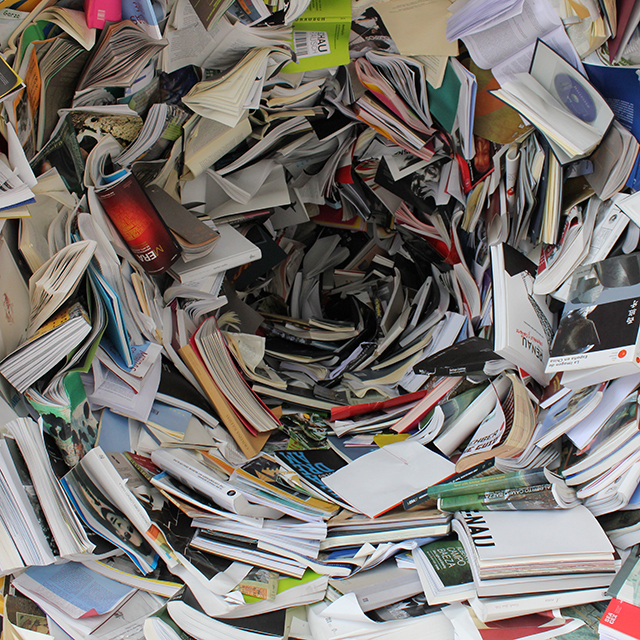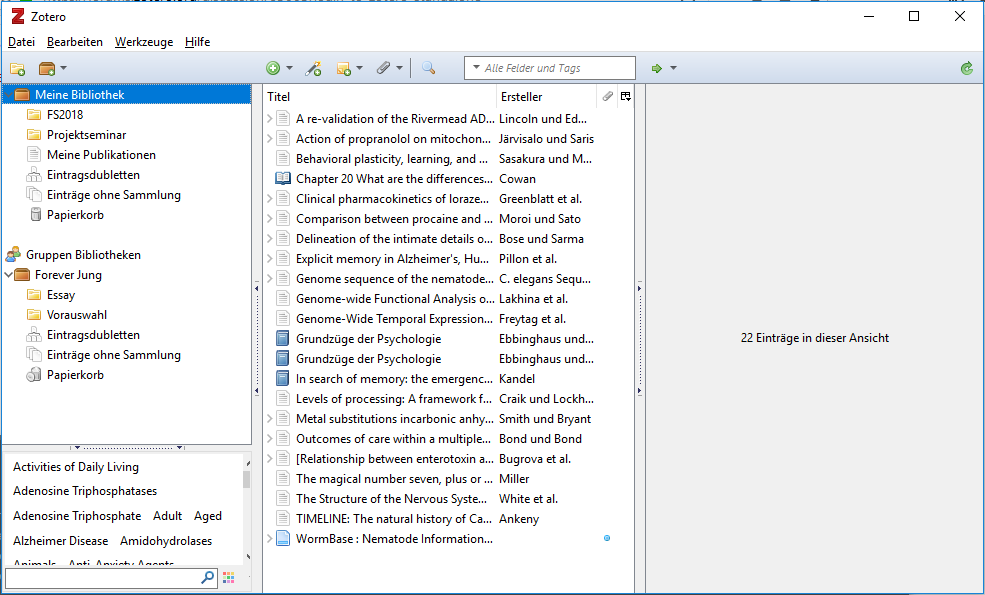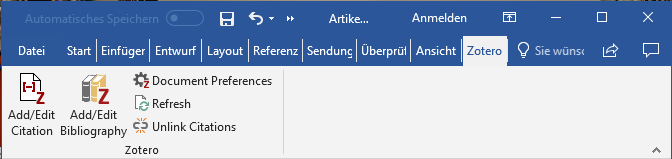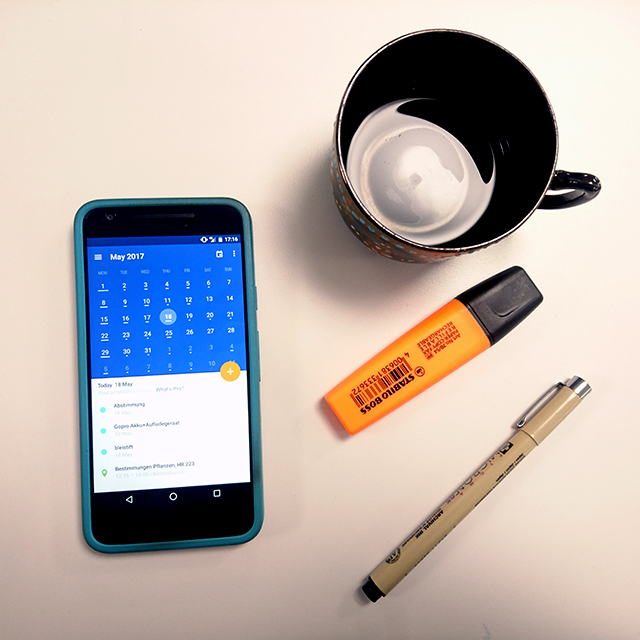Früher oder später musst du dich als Student mit dem Gedanken auseinandersetzen, für die eigenen wissenschaftlichen Arbeiten im Rahmen des Studiums Quellen zu sammeln, diese korrekt zu zitieren und ein Literaturverzeichnis zu erstellen. Literaturverwaltungsprogramme können dir bei diesem Unterfangen viel Zeit und Nerven ersparen. Namhafte Vertreter wie Zotero, Citavi, Mendeley und Endnote ermöglichen es dir, deine Quellen schnell und einfach zu sammeln und zu verarbeiten. Dieser Artikel soll dir am Beispiel von Zotero einen ersten Einblick in die Welt der Literaturverwaltungsprogramme verschaffen.
Erste Schritte
Die Arbeit mit einem Literaturverwaltungsprogramm beginnt zunächst mit dessen Anschaffung. Zotero kannst du dir auf der Website kostenlos herunterladen. Ausserdem empfiehlt es sich, online einen Account zu erstellen, da du damit immer Zugriff auf deine persönlichen Bibliotheken hast und diese auch mit anderen teilen und tauschen kannst. Wenn du Zotero erfolgreich installiert hast, kannst über die Reiter «Bearbeiten» –> «Einstellungen» –> «Sync» deinen registrierten Account mit deinem Programm verknüpfen.
Das Ganze sollte dann ungefähr so aussehen:
In der linken Spalten kannst du deine eigenen Bibliotheken und die Bibliotheken aus deinen Gruppen einsehen. Mit einem Klick auf einen Ordner kannst du dessen jeweiligen Inhalt anzeigen lassen und diesen dann auch bearbeiten.
Eine Bibliothek erstellen
Um deine erste Literatursammlung zu erstellen, musst du nun lediglich das Ordnersymbol oben links auswählen
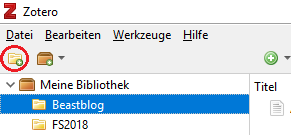
und deiner Sammlung einen passenden Namen geben.
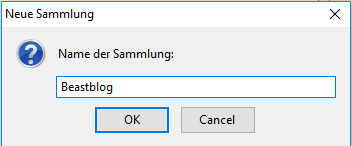
Wenn du den neu erstellten Ordner ausgewählt hast, kannst du über den Reiter «Eintrag per Identifier hinzufügen» einzelne Quellen über ihre Identifier wie zum Beispiel ISBN (International Standard Book Number), DOI (Digital Object Identifier) oder PMID (PubMed Identifier) hinzufügen.
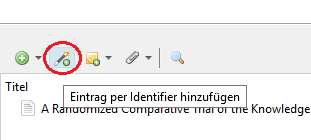
Du kannst aber auch einfach per Drag and Drop deine eigenen PDF-Dateien den Ordnern hinzufügen.
Über die Zotero-Website kannst du ausserdem einen Connector für alle gängigen Browserformate herunterladen. Dieser installiert in deinem Browser ein Add-on, welches es dir ermöglicht, über einen Klick bei der Onlinerecherche Quellen zu Zotero hinzuzufügen. Bei Firefox findest du nach der Installation dieses Add-ons den entsprechenden Button rechts neben der Adresszeile.
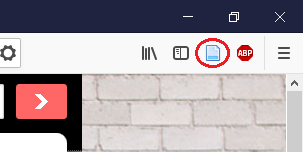
Wenn du ein Literaturverzeichnis zur Zusammenarbeit mit einer Gruppe von Personen anlegen möchtest, kannst du neben dem Ordnersymbol auf das dunkelbraune Schubladensymbol drücken und dort eine Gruppe erstellen. Weitere Mitglieder können dann über einen Einladung per Email zur Gruppe hinzugefügt werden.
Zitieren
Neben dem Organisieren können Zotero und Co auch beim Zitieren behilflich sein. Zotero installiert über das Programm automatisch ein Auswahlmenü in Word. Über dieses kannst du einzelne Dokumente zitieren und aus diesen Dokumenten automatisch ein Literaturverzeichnis erstellen lassen.
Über den Button «Document Preferences» kannst du deinen präferierten Zitierstil auswählen und die Sprache deiner wissenschaftlichen Arbeit anpassen. In meinem Fall habe ich den Zitierstil der American Psychological Association und die Sprache Englisch gewählt. Im Anschluss kannst du über den Button «Add/Edit Citation» einzelne Zitate direkt in den Text einfügen. Entweder per Kurzwahl über die aufpoppende Suchleiste, oder über die «Klassische Ansicht», welche die einzelnen Ordnerelemente in Zotero anzeigt.

Das Allerbeste dabei: Wenn du mit dem Zitieren fertig bist, reicht am Ende des Textes ein Druck auf den Button «Add/Edit Bibliography» und Zotero erstellt dir automatisch ein komplettes Literaturverzeichnis.
Noch nicht genug?
Falls du jetzt noch nicht genug hast oder du dich weiter informieren willst, kannst du dich in diesem ausführlichen Tutorial zum wissenschaftlichen Schreiben mit Zotero weiter umschauen oder einen Einführungskurs in der Universitätsbibliothek besuchen. Viel Erfolg!